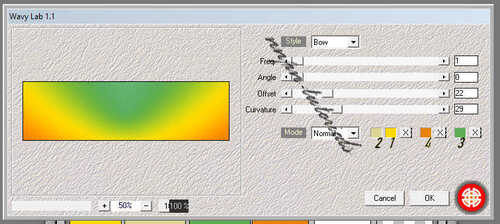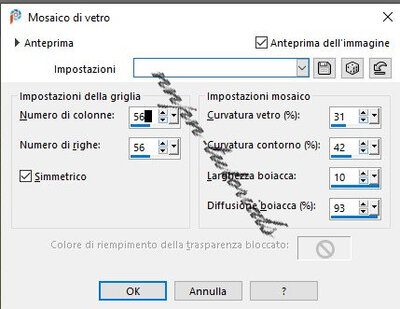-
10-Japan Beauty
Questo tutorial è stato ideato e creato da nonnopino che ne detiene tutti i diritti,
similitudini con altri tutorial in rete sono puramente casuali.Le immagini usate sono © copyright dei rispettivi autori e legittimi proprietari,
queste sono in parte di mia proprietà o sono state prelevate dal web o dai gruppi di condivisione.Grazie a tutti i creatori di tubes che con il loro lavoro ci permettono le nostre realizzazioni.
Non linkate il tutorial o materiale su forum o gruppi di grafica senza permesso.
Grazie.
Tutorial scritto con PSP2020 ma può essere fatto anche con altre versioni di PSP.
Plugin/Filtri usati
Mehdi - Wavy Lab 1.1Colori usati
Tavolozza colori #1: ffd800, #2: dcd692, #3: 5eae56, #4: e98200, #5: ffffff*
Apri il materiale in PSP, fanne delle copie e chiudi gli originali.
!! Ricordati di salvare spesso in PSPImage per non rischiare di perdere tutto il lavoro fatto nel caso che il programma si blocchi!!
*
Iniziamo
1
Apri ##JB_Alpha, Finestra>Duplica. Chiudi l’originale e lavora sulla copia.
(*Info: Io nomino questa copia #my-01-pspi e di tanto in tanto la salvo per non perdere il lavoro fatto in caso che il PSP si blocchi ed anche per eventuali cambiamenti in futuro)Oppure
Apri una tela trasparente 900x600 ‘Raster 1’2
Effetti - Plugin - Mehdi - Wavy Lab 1.1 :
Bow: 1,0,22,29
Colori: 2,1,4,3
Modifica copia3
Livelli – Nuovo livello raster ‘Raster 2’
Seleziona tutto
Apri il tube JB_Tube
Strumento a mano libera; da punto a punto, Aggiungi, Sfumatura 1,
Scontorna il vestito come da Screen
(Per i più pigri ho messo una selezione nel canale alpha del tube,
ma usarlo non dà senso, siamo qui per imparare)
Livelli – Nuovo livello raster (Raster 2)
Modifica incolla nella selezione
(L’effetto Mehdi è nella memory)
Modalità miscelatura “Colore”4
Modifica – Copia speciale – Copia unione
torna al tuo lavoro principale
Modifica -incolla nella selezione, Deseleziona
Effetti immagine- Motivo unico
Predefinita ma Transizione 100
Regola - Sfocatura - Sfocatura gaussiana: = 50
Livelli – unisci giù ‘Raster 1’5
Effetti di trama, Mosaico di vetro:
6
Livelli – Nuovo livello raster ‘Raster 2’
Seleziona tutto
Apri JB_Sfondo,
Modifica – Copia
Modifica incolla nella selezione, Deseleziona
Modalità miscelatura “Sovrapponi”7
Apri JB_Deco1
Strumento a mano libera; da punto a punto, Aggiungi, Sfumatura 1,
Scontorna la casa come da Screen
(Anche qui per i più pigri ho messo una selezione nel canale alpha dell’immagine ‘Selezione 1’, ma usarlo non dà senso neanche qui
Modifica – copia
Torna al tuo lavoro principale
Modifica – incolla come nuovo livello (Raster 3)
Modalità miscelatura ‘Luminanza (e)’
8
Immagine – Ridimensiona 80%, ‘Tutti i livelli NON selezionato’
Strumento puntatore (K)
Posizione X: -38, Posizione Y: 156
Sfalsa ombra: -3, 3, 60, 25, nero
9
Spostati sul livello ‘Raster 2’
Livelli – Duplica ‘Copia di Raster 2’
Livelli – Disponi – Porta in alto
Modalità miscelatura ‘Normale’
Strumento a mano libera; da punto a punto, Aggiungi, Sfumatura 1,
Scontorna come da Screen(Oppure ‘Selezione 1’ da canale Alpha ☹)
Selezioni – inverti
Taglia e deseleziona
Sfalsa ombra: -3, -3, 60, 25, nero
10
Riprendi il “JB_Tube”
Modifica – Copia speciale – Copia unione
torna al tuo lavoro principale
Modifica -incolla come nuovo livello ‘Raster 4’
Livelli – Disponi – Sposta giù
Strumento puntatore (K)
Posizione X: 512, Posizione Y: 14m
Sfalsa ombra: -3, 3, 60, 25, nero
Regola -Metti a fuoco
11
Apri JB_Titolo
Modifica – incolla come nuovo livello ‘Raster 5’
Strumento puntatore (K)
Posizione X: 120, Posizione Y: 484
12
Immagine aggiungi bordature simmetriche
1 px #4, 3 px #1, 1 px #4, 1 px #3
15 px 5 bianco
1 px #4, 3 px #1, 1 px #4, 1 px #3
25 px 5 bianco
1 px #4, 3 px #1, 1 px #4, 1 px #3
40 px 5 bianco
1 px #4, 3 px #1, 1 px #4, 1 px #3
13
Metti la tua firma in un nuovo livello
e metti anche il mio copyright
Ridimensiona il tuo lavoro a 900px di larghezza
Regola>Messa a fuoco>Maschera di contrasto: 2.00, 30, 2
Metti la tua firma ed i rispettivi crediti
Salva in JPG.
*
E con ciò abbiamo terminato, spero sia stato di tuo gradimento e
sarei felice di ricevere la tua versione che poi inserirò qui nel mio blog
Tutorial scritto il 19 Novembre 2023